Έχετε ανακαλύψει ότι είναι δύσκολο να μεταφέρετε επαφές από κινητό τηλέφωνο LG στο iPhone; Δεδομένου ότι οι κάρτες SIM διαφέρουν σε διαστάσεις, δεν μπορείτε απλώς να τοποθετήσετε κάρτες LG LG στο iPhone για να έχετε επαφές σε αυτό. Πιστεύεται ότι μπορείτε πρώτα να ανεβάσετε επαφές σε τηλέφωνο LG σε κάποιο λογαριασμό, όπως το Google mail και, στη συνέχεια, να συγχρονίσετε τον λογαριασμό με το iPhone, απαιτεί τόση προσπάθεια και δεν είναι ασφαλές.

Απογοητευτείτε από την προσπάθεια μεταφοράς εικόνας από το LG Smartphone σας στο νέο iPhone X / 8 Plus / 8; Αν και μπορείτε να αντλήσετε τα δεδομένα από το κινητό σας τηλέφωνο LG και να τα αποθηκεύσετε στον υπολογιστή με κάποιο τρόπο, είναι ένα ζήτημα ασυμβατότητας δομής όταν κυκλοφορεί στο iPhone. Θέλετε να μάθετε έναν πιο αποτελεσματικό τρόπο αλλαγής των δεδομένων; Τότε είσαι στο σωστό μέρος.
Για να μετακινήσετε το αρχείο σας μεταξύ δύο διαφορετικών έξυπνων τηλεφώνων με διαφορετικό λειτουργικό σύστημα, χρειάζεστε μια εφαρμογή μεταφοράς τρίτου μέρους γνωστή ως FoneCopy, δίνοντάς σας την ευκαιρία να μεταφέρετε δεδομένα LG στο iPhone με 1 απλό κλικ. Δεν μεταφέρει μόνο τον αριθμό επαφής, αλλά αντιγράφει την τρέχουσα διεύθυνση email με, το όνομα της εταιρείας και περισσότερες λεπτομέρειες επαφών στο iPhone σας. Οι επαφές που διατηρούνται στον αποθηκευτικό χώρο Android, το iCloud, το Gmail κ.λπ. μπορούν εύκολα να μεταφερθούν σε συσκευές iOS όπως το iPhone και το iPad. Τώρα ελέγξτε τις παρακάτω εύκολες πληροφορίες για να μεταφέρετε τα αρχεία LG στο iPhone.
Βήμα 1 Λήψη, εγκατάσταση και εκτέλεση της εφαρμογής μεταφοράς - FoneCopy
Μεταβείτε για να κατεβάσετε την έκδοση των Windows και να την εγκαταστήσετε στον υπολογιστή σας. Στη συνέχεια, κάντε διπλό κλικ στην εφαρμογή στον υπολογιστή για να την εκτελέσετε.

Βήμα 2 Συνδέστε το τηλέφωνο LG και το iPhone στον υπολογιστή
Συνδέστε το τηλέφωνο LG και το iPhone στον υπολογιστή χρησιμοποιώντας καλώδια USB. Το τηλέφωνό σας LG θα τοποθετηθεί στα αριστερά ως τηλέφωνο "Πηγή" και το iPhone σας θα εμφανίζεται στα δεξιά ως τηλέφωνο "Προορισμός". (Κάντε κλικ στο "Flip" για να αλλάξετε τα μέρη εάν δεν έχουν τοποθετηθεί με αυτήν τη σειρά).

Note: Επιλέξτε "Κατάργηση των επιλεγμένων δεδομένων στη συσκευή προορισμού πριν από την αντιγραφή" και οι τρέχουσες επαφές στο iPhone θα αφαιρεθούν για να αποθηκεύσετε τις επαφές από το τηλέφωνο LG. Βεβαιωθείτε ότι έχετε συνδεθεί στον λογαριασμό στο τηλέφωνό σας LG όταν θέλετε να μεταφέρετε επαφές σε λογαριασμούς στο iPhone.
Βήμα 3 Εμπιστευτείτε τις συσκευές σας
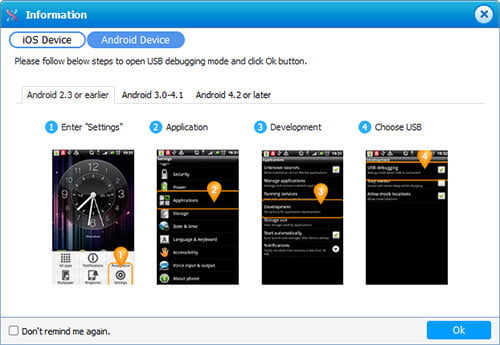
Βήμα 4 Μεταφορά επαφών στο iPhone
Επιλέξτε την επιλογή "Επικοινωνία" στα περιεχόμενα και πατήστε "Έναρξη αντιγραφής". Βεβαιωθείτε ότι περιμένετε να ξεκινήσει αυτόματα η διαδικασία μεταφοράς από το πρόγραμμα. Μπορείτε να επιλέξετε "Ακύρωση" ανά πάσα στιγμή στη διαδικασία, εάν θέλετε.
Μην χάσετε: Πώς να Ανάκτηση διαγραμμένων αρχείων από την LG G5 / G4 / G3 / G2
Note: Βεβαιωθείτε ότι το τηλέφωνο LG και το iPhone σας είναι συνδεδεμένα κατά τη διαδικασία μεταφοράς.